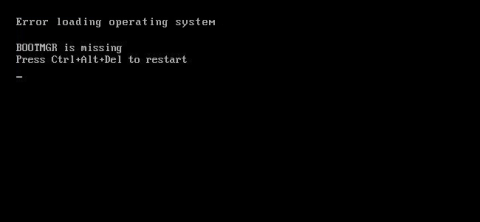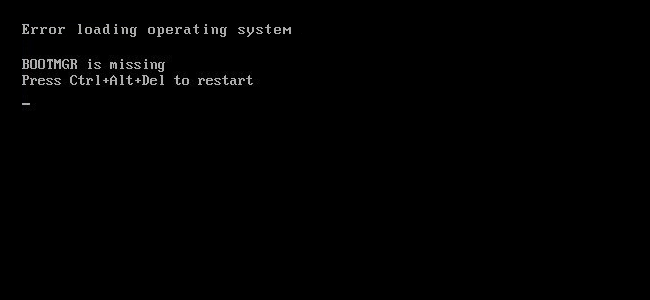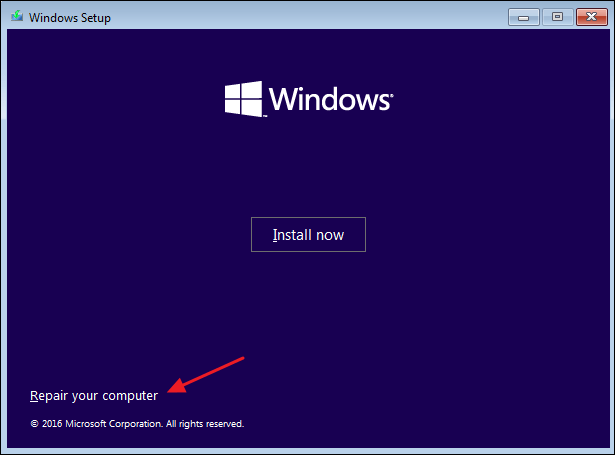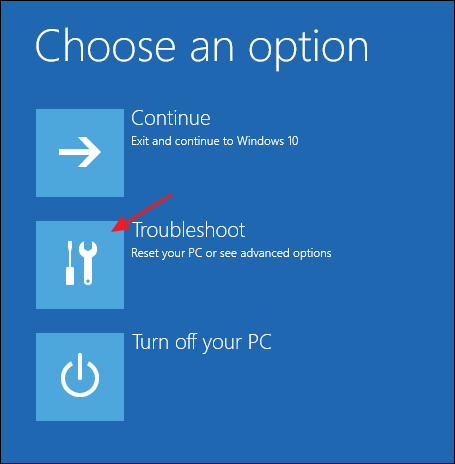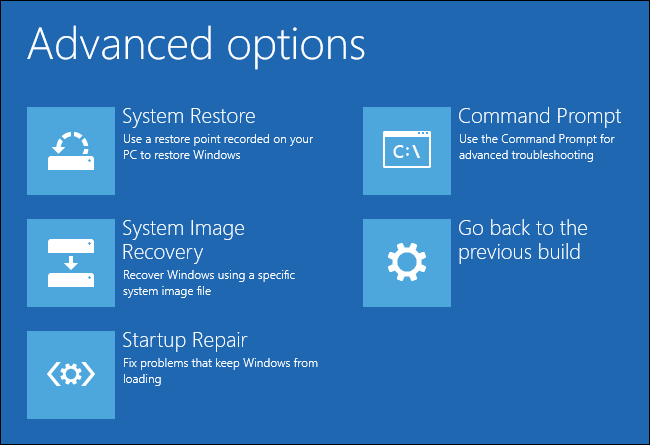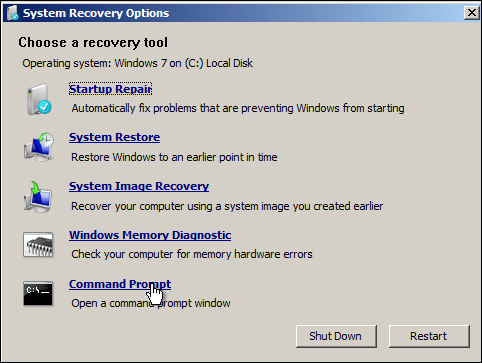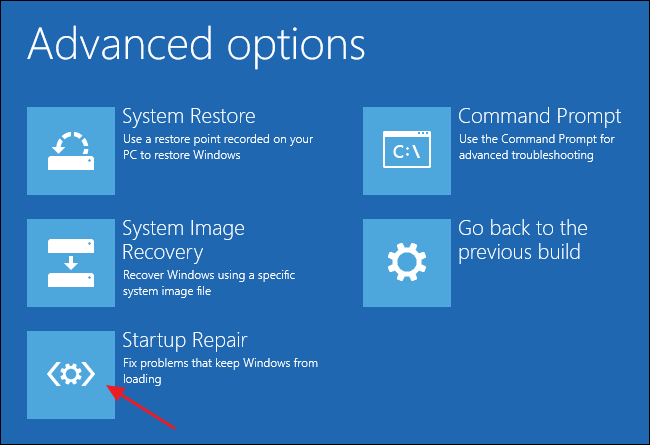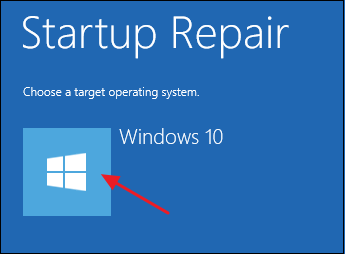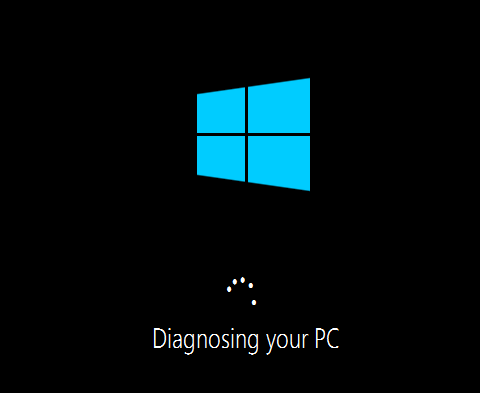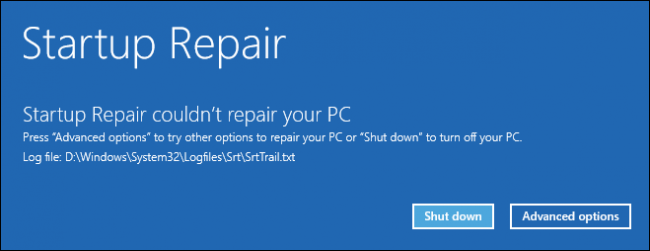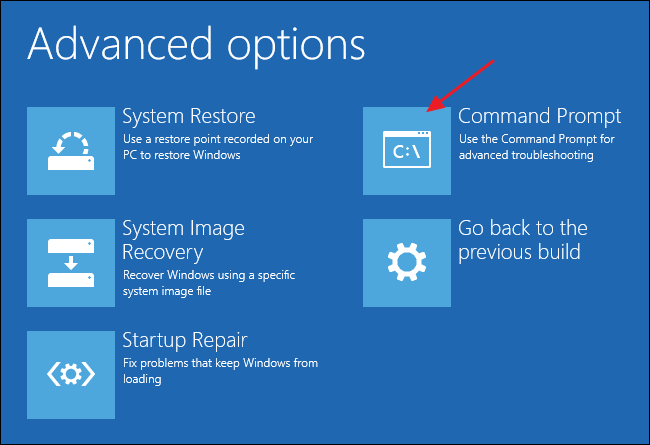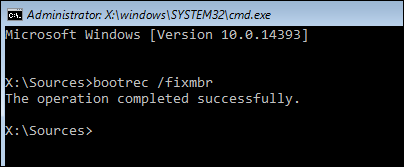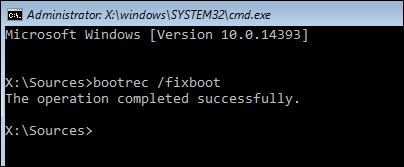Ak vidíte, že váš počítač so systémom Windows zobrazuje chybové hlásenie pred načítaním do operačného systému Windows, je pravdepodobné, že zavádzací sektor na vašej systémovej oblasti je poškodený, poškodený alebo v ňom chýbajú súbory. V nižšie uvedenom článku vám Wiki.SpaceDesktop predstaví a prevedie vás niektorými riešeniami, ako aj krokmi na odstránenie chyby, že sa systém Windows nespustí.
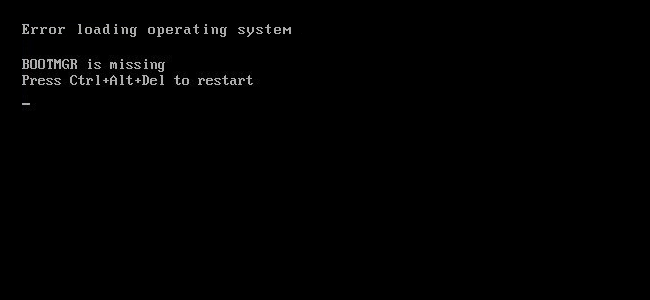
1. Čo je zavádzací sektor a hlavný zavádzací záznam?
Zavádzací sektor je malá časť umiestnená na začiatku oblasti pevného disku a vytvára sa pri každom naformátovaní disku. Zavádzací sektor obsahuje určitý kód a údaje, ktoré podporujú roaming systému BIOS a riadenie procesov systému Windows.
Boot sektor okrem toho obsahuje aj Master Boot Record (MBR). Master Boot Record (MBR) obsahuje podpis disku, tabuľku oddielov pre jednotku a malú časť kódu s názvom Master Boot.
Keď sa počítač zavádza, proces zavádzania vykonáva systém BIOS. Systém BIOS potom načíta kód Master Boot do pamäte RAM počítača a vykoná proces zavádzania.
Master Boot kód prehľadá tabuľku oddielov, identifikuje aktívny oddiel, načíta kópiu spúšťacieho sektora do pamäte RAM počítača a vykoná proces zavádzania. Nazýva sa to proces BootStrapping, ktorý umožňuje spustenie načítavania prvých kúskov kódu Windows.
Zavádzací sektor môže zlyhať, keď zlyhajú iné časti pevného disku – napríklad chýbajúce súbory, poškodené súbory a dokonca aj fyzické chyby. Zlyhanie zavádzania systému Windows sa často vyskytuje po zobrazení informácií o systéme BIOS ešte pred spustením systému Windows.
Niektoré chybové hlásenia, ktoré uvidíte, sú:
- Chyba pri načítavaní operačného systému
- Chýbajúci operačný systém
- Reštartujte a vyberte správne spúšťacie zariadenie
- Neplatná tabuľka oddielov
- Bootmgr chýba
- FATAL: Nebolo nájdené žiadne zavádzacie médium! Systém zastavený
Ak sa zobrazí niektorá z vyššie uvedených chýb, znamená to, že váš počítač so systémom Windows sa nedá spustiť a na opravu chyby budete musieť vyhľadať podporu prostredia na obnovenie systému Windows.
Poznámka:
Ak sa počítač spustí, načíta ikonu systému Windows, ale potom zlyhá, nejde o chybu zlyhania systému Windows. Namiesto toho skúste spustiť počítač so systémom Windows v núdzovom režime, aby ste chybu opravili. Vykonanie obnovenia systému je skvelý nápad na opravu chýb.
2. Spustite systém z inštalačného média Windows alebo z oddielu obnovy
Prvým krokom, ktorý musíte urobiť, je spustenie počítača so systémom Windows do prostredia na obnovenie systému Windows.
Je možné, že váš počítač má špeciálnu obnovovaciu oblasť, ktorá vám umožňuje zaviesť systém Windows Recovery Environment bez použitia disku.
Ak váš počítač nemá obnovovaciu oblasť alebo si nie ste istí, ako sa k nej dostať, môžete spustiť počítač pomocou jednotky DVD alebo jednotky USB, ktorá obsahuje inštalačný program.
Ak spúšťate počítač pomocou inštalačnej jednotky, kliknite na tlačidlo, kým sa nezobrazí okno Nastavenie systému Windows, a potom kliknite na prepojenie Opraviť počítač . Ak spustíte počítač z obnovovacieho oddielu alebo opravného disku, rozhranie okna nastavenia bude trochu iné.
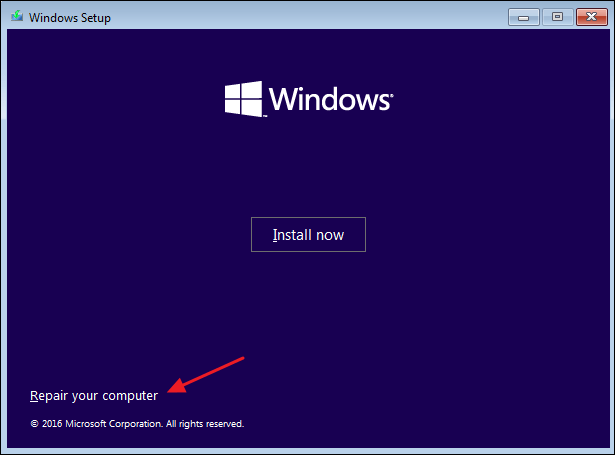
Windows načíta prostredie Recovery Environment. V prvom okne kliknite na možnosť Riešenie problémov .
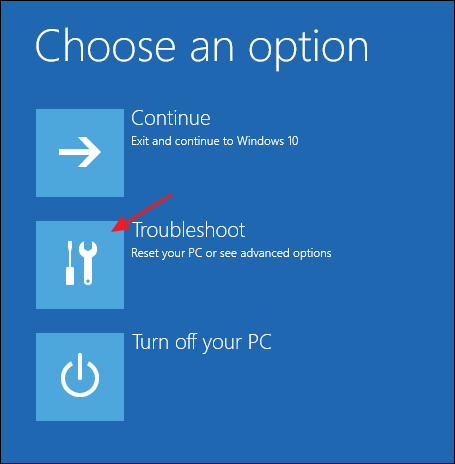
V tomto okamihu sa na obrazovke zobrazí okno Rozšírené možnosti , kde sú možnosti, ktoré budete musieť použiť na opravu chyby.
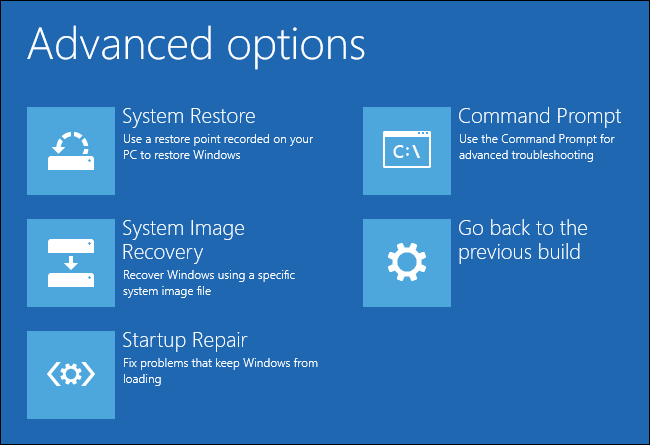
Upozorňujeme, že ak používate Windows 7, vzhľad okna bude trochu odlišný, ale názvy možností sú rovnaké.
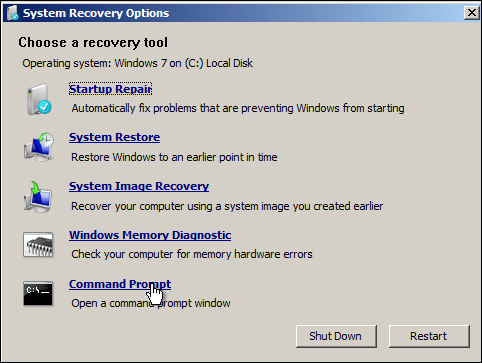
3. Automatická oprava Oprava spustenia
Vo väčšine prípadov by ste mali nastaviť spustenie systému Windows Automatic Repair (automatická oprava). Táto funkcia nielen opravuje chyby súvisiace s hlavným zavádzacím záznamom alebo obnovuje zavádzací sektor, ale tiež skenuje a opravuje bežné chyby pri zavádzaní, ktoré sa často vyskytujú.
V okne Rozšírené možnosti nájdite a kliknite na položku Oprava spustenia .
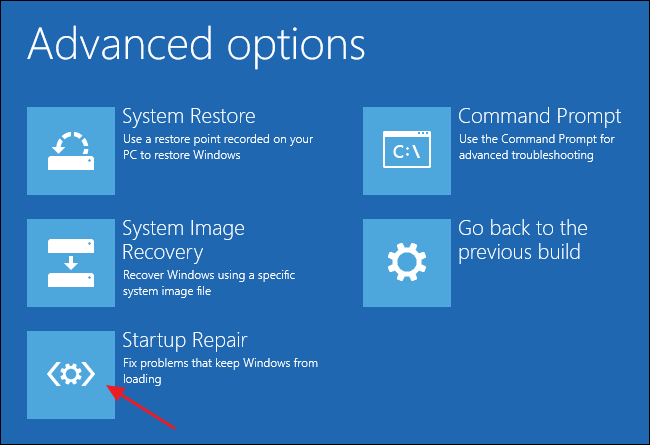
V ďalšom okne sa zobrazia všetky verzie operačného systému zistené na vašom počítači, aj keď je nainštalovaný iba jeden operačný systém. Vašou úlohou je kliknúť na operačný systém, ktorý chcete opraviť.
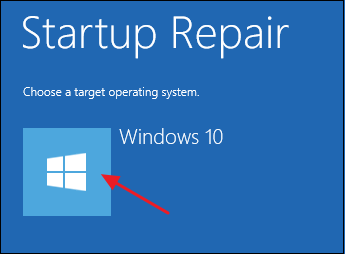
Systém Windows začne proces kontroly chýb súvisiacich s procesom zavádzania a pokúsi sa tieto chyby opraviť.
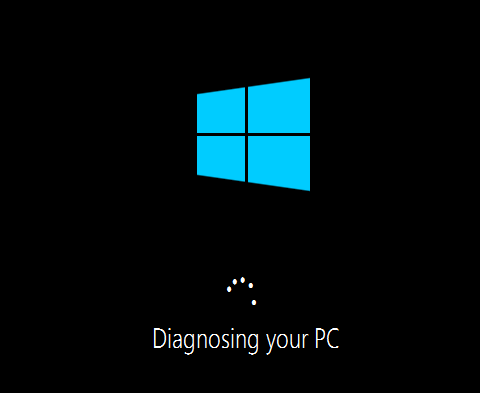
Po dokončení procesu vás systém Windows upozorní, že oprava chyby bola úspešná. Alebo budete mať možnosť reštartovať počítač so systémom Windows alebo sa vrátiť do okna Rozšírené možnosti.
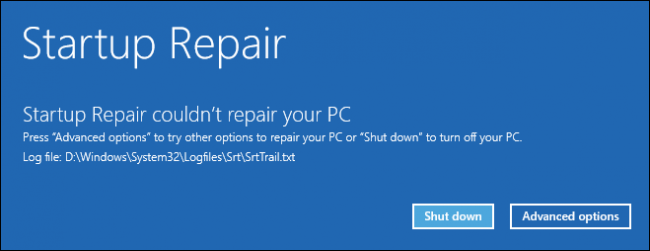
Ak systém Windows nedokáže automaticky opraviť chyby vo vašom počítači, môžete skúsiť opraviť hlavný zavádzací záznam alebo znova integrovať zavádzací sektor manuálne v príkazovom riadku.
4. Opravte hlavný zavádzací záznam z príkazového riadka
Ak chcete opraviť chyby manuálne alebo zlyhá automatická oprava a ste si istí, že chyba je spôsobená hlavným zavádzacím záznamom alebo zavádzacím sektorom, môžete na rýchle odstránenie chyby použiť príkazový riadok.
V okne Rozšírené možnosti kliknite na položku Príkazový riadok .
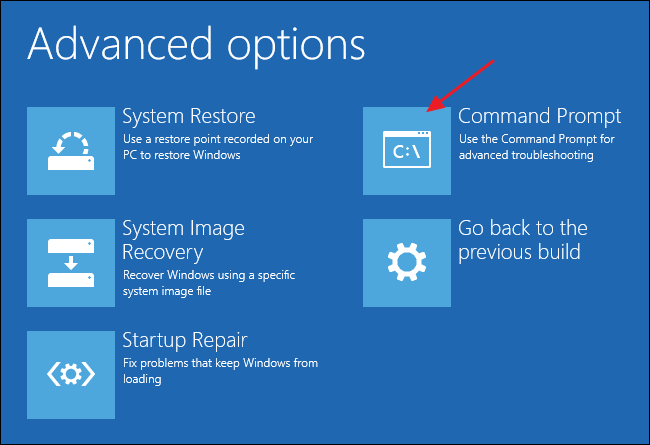
V okne príkazového riadka použijete príkaz bootrec a niekoľko užitočných možností na opravu chýb pri spustení systému Windows.
Ak chcete obnoviť (obnoviť) hlavný zavádzací záznam, zadajte nižšie uvedený príkaz do okna príkazového riadka a stlačte kláves Enter. Tento príkaz zaznamená nový operačný systém Windows, ktorý je kompatibilný s hlavným zavádzacím záznamom (na základe akejkoľvek verzie systému Windows, ktorú používate), takže zavádzací sektor nemusí prepisovať existujúcu tabuľku oddielov.
bootrec /fixmbr
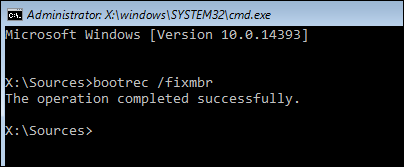
Ak chcete napísať nový zavádzací sektor pre celý systémový oddiel, zadajte príkaz nižšie a stlačte kláves Enter:
bootrec /fixboot
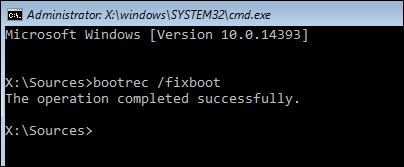
Tento príkaz prepíše existujúce tabuľky oddielov, a preto môže v niektorých prípadoch spôsobiť chyby, ak nastavíte na spustenie viacerých operačných systémov. Neprepíše žiadne údaje na skutočných oddieloch, ale po použití vyššie uvedeného príkazu možno budete musieť nakonfigurovať možnosť spustenia viacerých systémov.
Vyššie uvedený príkaz je mimoriadne užitočný v prípade, že máte podozrenie, že zavádzací sektor bol prepísaný inštaláciou iného operačného systému alebo škodlivým softvérom (škodlivými programami), alebo ak máte podozrenie, že je zavádzací sektor poškodený.
A samozrejme, nástroj Bootrec ponúka aj množstvo ďalších prémiových možností. Ak chcete zobraziť ďalšie možnosti, ktoré podporuje, môžete zadať príkaz nižšie:
bootrec /?
5. Kroky, ktoré treba urobiť po zotavení
Keď je obnovenie úspešné a váš počítač so systémom Windows sa môže normálne spustiť, mali by ste urobiť niekoľko ďalších krokov uvedených nižšie.
Prvým krokom je spustenie pomôcky Check Disk na skenovanie a kontrolu integrity systémových súborov a pevných diskov. Príčinou chyby Windows nemôže zaviesť systém môžu byť fyzické chyby na pevnom disku.
Druhým krokom je použitie pomôcky Kontrola systémových súborov na skenovanie a opravu poškodených systémových súborov. A ako už bolo spomenuté, príčinou chyby môžu byť poškodené systémové súbory. Nástroj Kontrola systémových súborov je skvelým riešením na nájdenie, zistenie a opravu takýchto chýb.
Pozrite si niekoľko ďalších článkov nižšie:
- Ako opraviť chybu „Operačný systém sa nenašiel“ v systéme Windows 10 a Windows 8.1
Veľa štastia!